Annons
 Detta är del två av en guide till de allmänna preferensinställningarna som du bör överväga att göra om du vill veta hur man ställer in en Apple iPad. För dem som är erfarna med iPhone och iPod touch kanske den här guiden inte kommer att vara till stor nytta för dig. Se del 1, Konfigurera din iPad: Detaljerad titt på allmänna inställningar här Konfigurera din iPad: Detaljerad titt på allmänna inställningar Läs mer .
Detta är del två av en guide till de allmänna preferensinställningarna som du bör överväga att göra om du vill veta hur man ställer in en Apple iPad. För dem som är erfarna med iPhone och iPod touch kanske den här guiden inte kommer att vara till stor nytta för dig. Se del 1, Konfigurera din iPad: Detaljerad titt på allmänna inställningar här Konfigurera din iPad: Detaljerad titt på allmänna inställningar Läs mer .
Med tiden när du använder din iPad kan dina inställningar ändras. Vanligtvis är standardinställningarna i iPad tillräckliga för nya användare, men jag ”rekommenderar ändringar du kanske vill göra.
Inställningar för post, kontakter och kalendrar
I del ett täckte jag allmänna inställningar för iPad. Nu går vi vidare till inställningar för post, kontakter och kalender, som hittas genom att trycka på inställningar -knappen på startsidan på din iPad.

De flesta av standardinställningarna i detta område bör vara kvar, men här är några av mina rekommendationer.
1. Apple har gjort det enkelt att ställa in ditt e-postkonto. Klicka bara på
Lägg till konto och du får fem populära och mest använda e-posttjänster. Varje val leder dig genom den information du behöver, inklusive din e-postadress och lösenord. Annan information fylls vanligtvis åt dig.
2. Sätta på hämta ny data om du vill att iPad automatiskt ska hämta ny e-post från din kontoserver. Ditt konto måste stödja push-tjänster, och de mest populära gör det. Om du har MobileMe-, Microsoft Exchange-, Yahoo- eller Google Mail-push-konto, betyder det att din post kommer att synkroniseras mellan din iPad och serverkonto.
Så när du läser och / eller tar bort e-post från din iPad kommer dessa meddelanden att läsas och raderas på serversidan och vice versa. Ett MobileMe-konto trycker också på för att synkronisera dina kontakter, kalendrar och bokmärken om du väljer dessa objekt i kontoinställningarna. Ett MobileMe-konto kostar $ 99 per år.

3. Inställningarna i skärmbildens område 3 är okej som det är, men om du har en tendens att oavsiktligt ta bort e-postmeddelanden kan du aktivera Fråga innan du tar bort miljö.
Om du ständigt får människor som skickar dig stora bilder i deras e-postmeddelanden, eller om du inte vill ta emot oönskade bilder, stäng av Ladda fjärrbilder miljö.
4. Objekt i område 4 är självförklarande, men en ändring du kanske vill göra är inställningen för "Skickat från min iPad“. Detta är e-postsignaturen som automatiskt läggs i e-postmeddelanden du skickar ut. Det är ett väldigt coolt sätt att visa människor att du är en stolt och cool iPadägare.
För att spara lite tid kan du överväga att klicka på den här inställningen och lägga till ditt namn i signaturen så att du inte behöver skriva ditt namn varje gång du skickar ett e-postmeddelande. Eller om du inte vill att folk ska veta att du har en iPad, rensa helt enkelt ut denna standardsignatur och ersätt den med något annat.
5. I det här området kommer du att lämna Nya inbjudningsvarningar på, särskilt om du använder ett Microsoft Exchange- eller MobileMe-konto där du får inbjudningar till händelser och du vill bli varnat när de anländer.

Typiskt ställs inställningen för tidszon automatiskt in när du sätter på iPad, men om inte det är här du gör den ändringen.
Och slutligen inom detta område är standardkalendern inställd på födelsedagar. Du vill ändra den till en annan kalender - det vill säga om du inte anger födelsedagar i din kalender regelbundet - så du behöver inte göra det manuellt när du skapar ny kalender evenemang.
För Safari-inställningar, se Denna artikel 4 viktiga safarifunktioner för nya iPad-användare Läs mer för ändringar du kanske överväger.
iPod-inställningar
Om du har viss musik du vanligtvis lyssnar på din iPad kan du överväga att ändra EQ (utjämnar) inställningarna till den typ av musik du mest lyssnar på. De ändringar du gör i EQ kan påverka hur din musik låter. Testa en eller flera av dem och se om de förbättrar ljudet till musiken du lyssnar på.
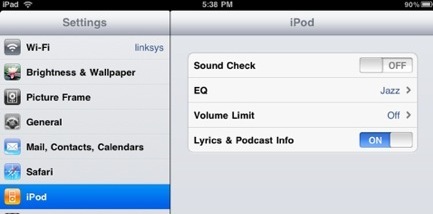
De andra inställningarna i det här området borde vara okej, såvida du inte måste aktivera volymgränsen för att förhindra att musik och ljud spelas för högt.
Videoinställningar
För allmän användning är dessa inställningar okej som det är. Om du vill att videor du spelar på iPad alltid ska börja i början bör du stänga av Börja spela miljö. Om du behöver stängda bildtexter, slå på inställningen. Och om du spelar medieinnehåll från din iPad på din TV med den separata adaptern, ändra sedan inställningarna i det här området. NTSC är sändningsstandardinställningarna för Amerika. För andra regioner väljer du PAL.

foton
Ändra dessa inställningar för dina bildspel. Standardvärdena är okej, men du kanske vill ändra inställningarna för tidsinställning och upprepa om du använder din iPad för att visa upp bilder regelbundet och du vill att dina bildspel ska visas till exempel automatiskt upprepa.

Lagra
Det är här du helt enkelt visar ditt App / iTunes-konto. Utan tvekan efter att du har köpt din iPad skapade du ett iTunes-butikskonto för att synkronisera data till din iPad. Jag tror att du kan köra din iPad utan ett iTunes-konto genom att använda iTunes-presentkort för att ladda ner appar, musik och andra artiklar.

Apps
När du köper tredjepartsappar från Apps Store har vissa program inställningar som är unika för deras program.
I Apples iBook-applikation ändrade jag till exempel Klicka på Vänster marginal till "Nästa sida”Eftersom jag vanligtvis håller iPad i min vänstra hand och denna inställning gör det möjligt för mig att trycka på vänster och höger marginal för att gå före nästa sida. De få gånger jag behöver navigera tillbaka till föregående sida kan enkelt göras med svep på min högra hand.

Det är en bra idé att kontrollera inställningarna för applikationer du använder ofta för att se om det finns några ändringar du kan göra för att förbättra användningen av programmet.
Om du har en iPad, vilka inställningar tycker du borde ändras?
Bakari är frilansande författare och fotograf. Han är en länge Mac-användare, fan av jazzmusik och familj.